※こちらの記事を引用する場合はサイト問い合わせまたはこの記事からご連絡、サイトには必ず被リンクを入れてください。

みんなiPhone使ってるからそろそろ変えたいけど
AndroidからiPhoneだとデータ消えるから変えたくないんだよな
そんな考えAndroidユーザーの人なら一度は思ったことがあると思います

でもネットで調べてもできないってみんな言ってる
そこで100人以上のデータ移行をしてきた携帯の営業マンすずきが
公式では発表されてないLINEのトーク履歴移行方法の裏技を伝授します!
をお伝えします!!
iPhoneで写真を容量を食わずに保存しておく方法はこちらから
AndroidからiPhoneのデータ移行
追記 OS間を超えたトーク履歴(14日間以内)のデータ移行が可能になりました
- LINEを開く
- ホームの右上の⚙マークを開く
- 画像にある「かんたん引き継ぎQRコード」を開く
- 新端末のLINEでQRを読み込んだら完了!
この方法に関しては異なるOS間でのデータ移行の際の方法になります
直近14日間のLINEのトーク履歴が引き継ぐことができます!
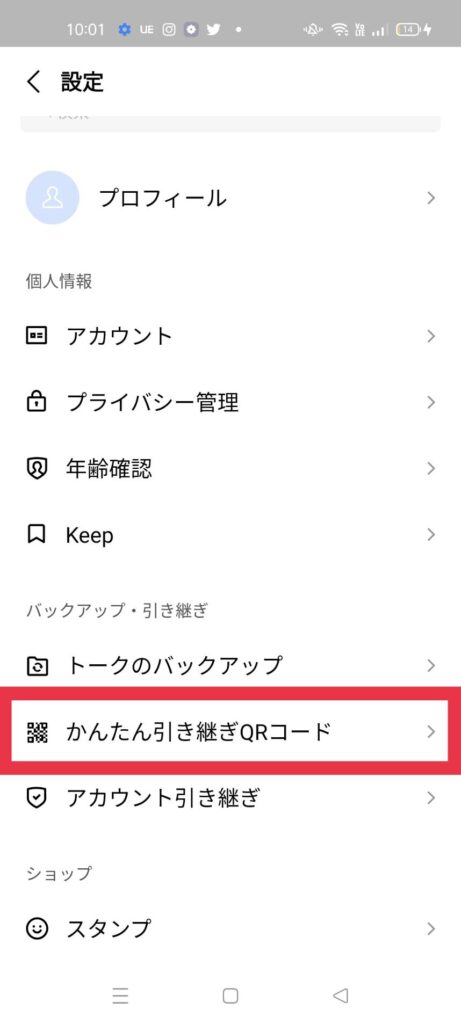
14日以前のデータ移行を引き継ぐ方法(現状Letter ceilingにより確率低い)
こちらの記事のコメント欄にて実際データ移行した際の結果や不具合等の対処法などを公開しておりますので実行する前にそちらを必ず確認してください。こちらは引き継ぎができない可能性もありますので注意してください

Android⇨iPhoneのデータ移行はできるって聞いたけど
LINEはバックアップできないってショップで言われた
Android=Google
iPhone=icloud
だから基本的にはバックアップは共有されないんだ!

上記の通りバックアップ元のOSが違うのでLINEのアプリ上でトークのバックアップを確認すると
Android=Google
iPhone=iCloud
が表示され共有するクラウドに保存はできないためできないと思われてしまいます。
ただここで1つ考えてほしい
2つのバックアップ先は本当に共有されないのか?


iCloudはAndroidにないよ!
Googleは?


iPhoneでも使える!!
そうなんです
この裏技 Android→iPhoneは可能ですが、iPhone→Androidはできない まさに裏ワザなんです
ここでバックアップ先を紹介して行きます!
Google ドライブ
Google ドライブとは

Googleによる無料オンラインストレージです。文書ファイルはもちろん、写真、音楽、動画など、様々なデータをインターネット上で「Google ドライブ」と呼ばれるクラウドに保存することができるサービスです。
Googleドライブを入れることによってバックアップ問題を解決できます
https://www.google.com/intl/ja_jp/drive/
こっから集中して取り組んでね!
データ移行
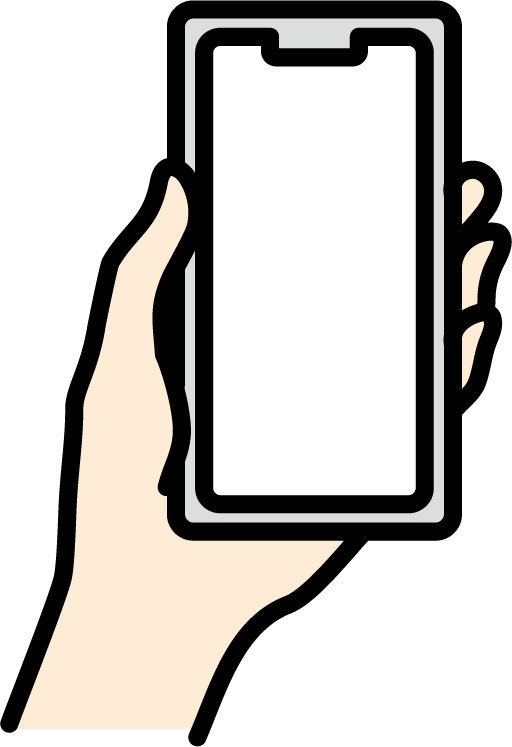
AndroidからiPhoneへのデータ移行(move to ios)は省略しますが必ずしてください!
Androidでバックアップ
GoogleドライブがダウンロードできたらLINEの設定から
設定→トーク→トークのバックアップにて下記写真の
ドライブにバックアップを選択してください!
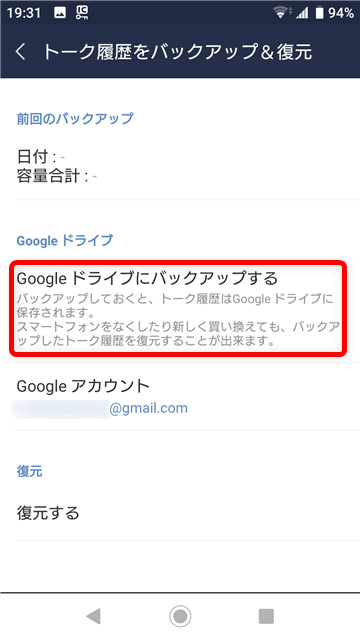

これが完了したら引き継ぎの準備だよ!
LINEの設定で引継ぎ準備

- Android(以前使用端末)でLINEの設定を開く
- アカウント引継ぎをONにする
- アカウント⇨パスワード にてログインする際のパスワードを再設定
これを忘れると危険なので必ず行うようにしてください!
もし忘れてしまった場合

iPhoneでLINEにログインする前ならまだ大丈夫!
Android、iPhoneの電波状況をしっかり確認の上、Androidの設定で上記の設定を行いましょう!
iPhoneでGoogleドライブをダウンロード

move to IOS にてデータ移行が完了しましたら
最初にiPhoneでグーグルドライブをダウンロード
その後必ずログインをしてください!!!
Googleドライブを先にログインせずにLINEをログインするとトーク履歴は消えてしまうので注意!!!!
iPhoneにLINEをダウンロードしてログイン
上記流れを一通りしてLINEにログイン
電話番号でログインを必ず選択してください!!
何も特別な表記等は出ませんが進めてください!!

これで完了だよ!
トークを確認できたら成功!!!
+追記 GoogleドライブにLINEのトーク履歴をバックアップしたファイルを確認する方法

質問で多かったので追加でお答えします!
- パソコンのGoogleドライブを開く
- 画像①の右上の ⚙マーク(設定)を押す
- アプリ管理を選択し一番下までスクロール
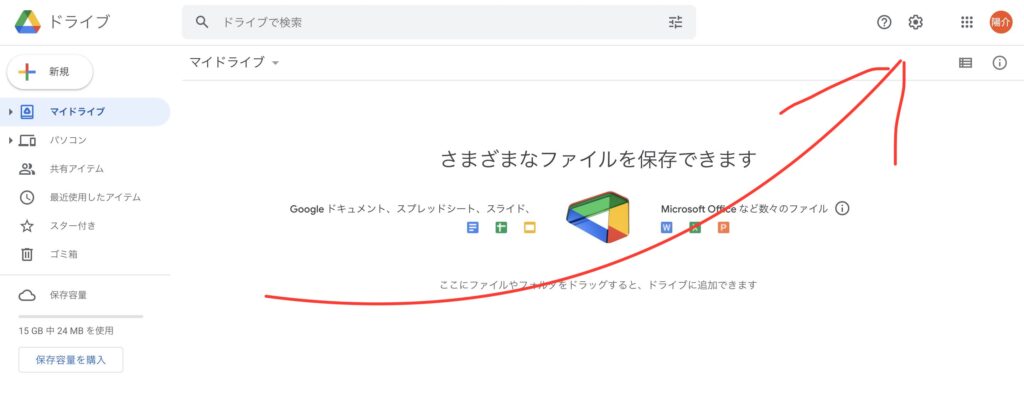
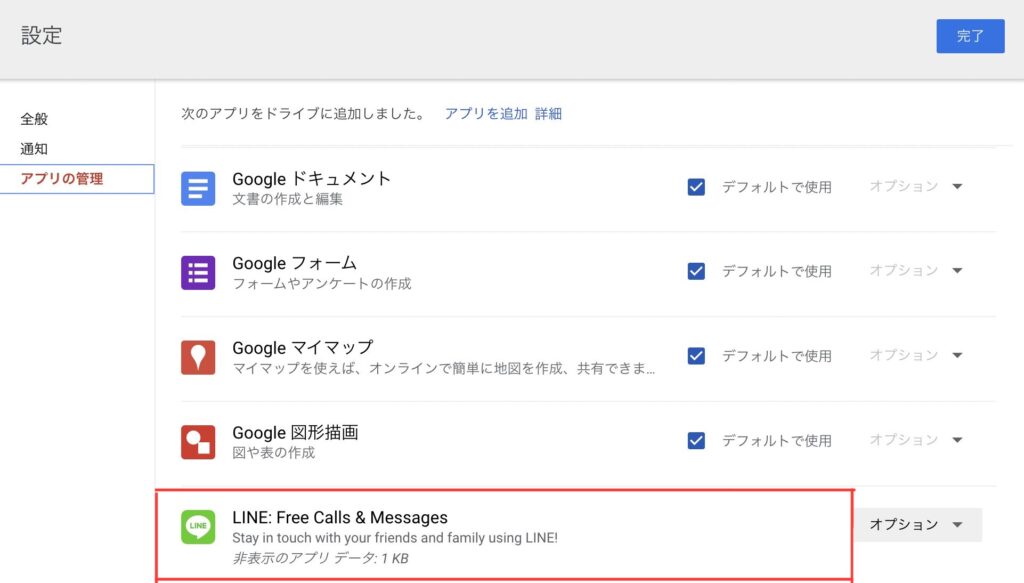
この方法によってバックアップファイルは確認できますがこちらから復元することやバックアップデータを移動することはできないのでご注意ください
トークがバックアップできたかはこちらを確認するよりLINEの設定のトークバックアップの画面にて最終バックアップの日付が今になっているかを確認してください。
+追記 失敗した場合
上記方法によりデータ移行をiPhoneにした際に失敗した場合(トーク履歴が見れないものが多すぎた場合のことを指す)
- AndroidのLINEに再度ログイン
- Googleドライブにバックアップをとっていたトーク履歴を復元
- データが復活したらこの記事上部のQR(14日以内のデータ移行)でのトーク履歴引き継ぎを行う
こちらの方法にて再度データ移行をしていただければと思います
まとめ
非正規なやり方ではあるので絶対ではありません!!
ただこの手順で行ったデータ移行で失敗したことはないです!
なので失敗する場合は何かの手順が抜けてることがありますので記事をよく読み行ってください!
もしわからないことがありましたら問い合わせまたはこちらの記事にコメントしていただければその日中にご連絡しますのでお気軽にご利用ください!



